Windows Server 2019 安装PHP
Windows Server 2019 如何安装 IIS10
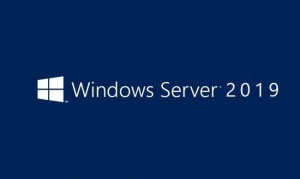
准备篇
一、环境说明:
操作系统:Windows Server 2019
Web环境:IIS10
PHP版本:php 7.4.33
二、相关软件下载:
1、PHP下载地址:
https://windows.php.net/downloads/releases/php-7.4.33-nts-Win32-vc15-x64.zip
2、Visual C++ Redistributable for Visual Studio 2015(安装PHP、MySQL需要此插件)
https://download.visualstudio.microsoft.com/download/pr/11100229/78c1e864d806e36f6035d80a0e80399e/VC_redist.x86.exe
https://download.visualstudio.microsoft.com/download/pr/11100230/15ccb3f02745c7b206ad10373cbca89b/VC_redist.x64.exe
3、Microsoft URL 重写模块 2.0下载地址(IIS伪静态需要此插件)
https://download.microsoft.com/download/4/E/7/4E7ECE9A-DF55-4F90-A354-B497072BDE0A/rewrite_x64_zh-CN.msi
开始安装PHP
1、Visual C++ Redistributable for Visual Studio 2017 (x86、x64)2个都要安装
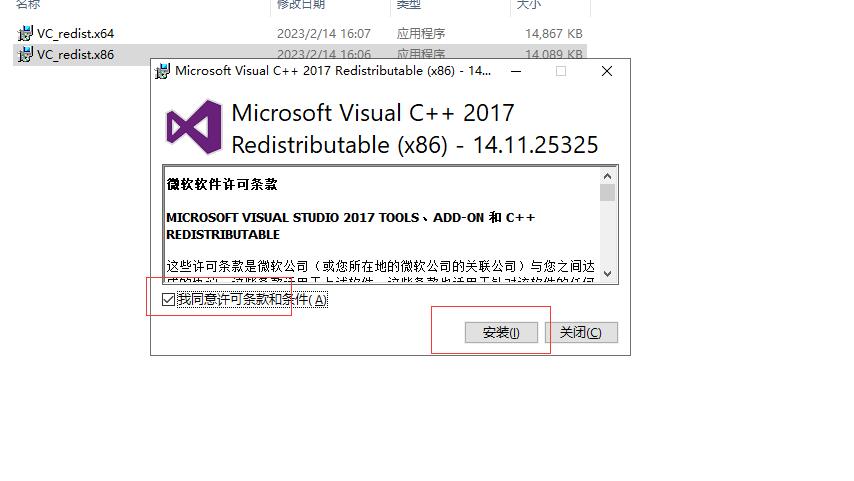
全部安装完成后,点关闭。

2、安装php-7.4.33-nts-Win32-vc15-x64.zip
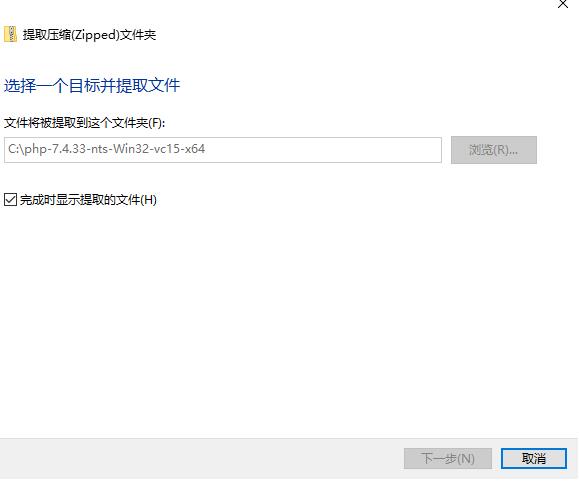
解压php-7.4.33-nts-Win32-vc15-x64.zip文件
重命名文件夹为php7.4,把php7.3文件夹拷贝到C盘根目录
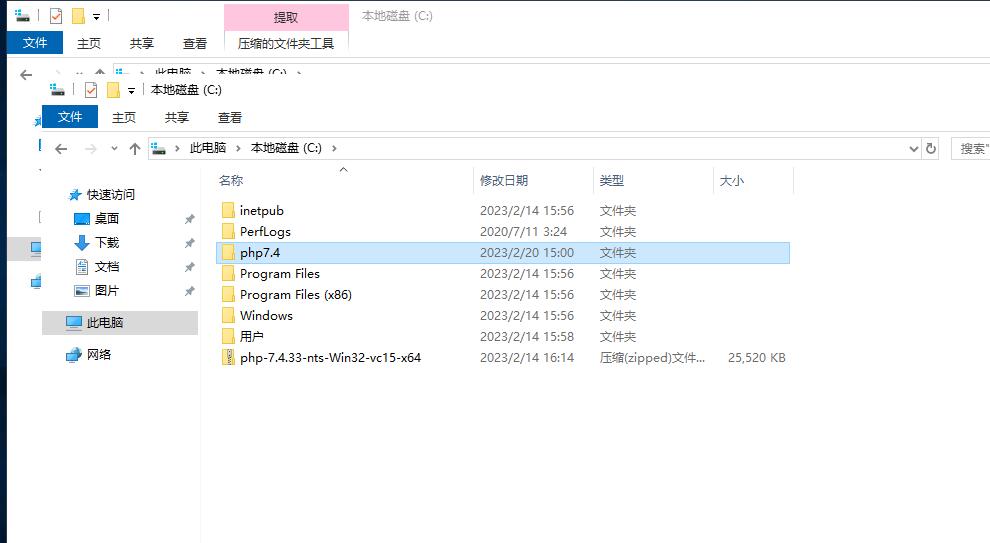
打开C:\php73
复制php.ini-production为php.ini
用记事本打开(有条件建议用代码编辑器进行编辑,比如DW)php.ini
做如下添加修改:
extension_dir = "C:\php73\ext" #设置php模块路径
date.timezone = PRC #设置时区为中国时区
cgi.force_redirect = 0 #开启以CGI方式运行php
fastcgi.impersonate = 1
cgi.rfc2616_headers = 1
以下php扩展模块,根据需要选择开启,取消前面的分号为开始相应扩展模块
extension=curl
extension=gd2
extension=mbstring
extension=exif
extension=mysqli
extension=sockets
extension=php_xmlrpc
extension=php_pdo_mysql
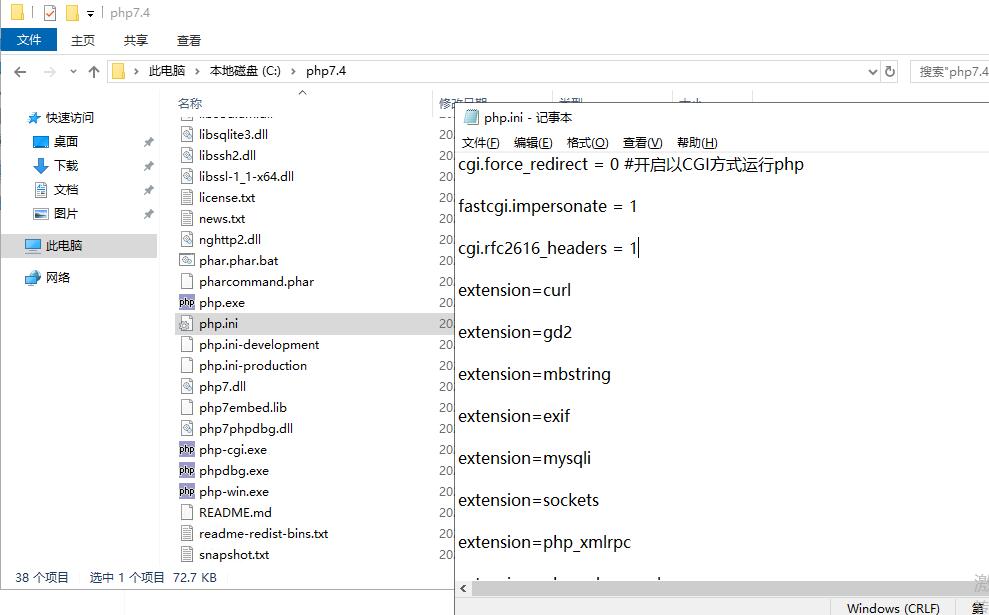
修改完成后,保存退出
3、配置IIS支持PHP
打开控制面板-系统和安全-管理工具
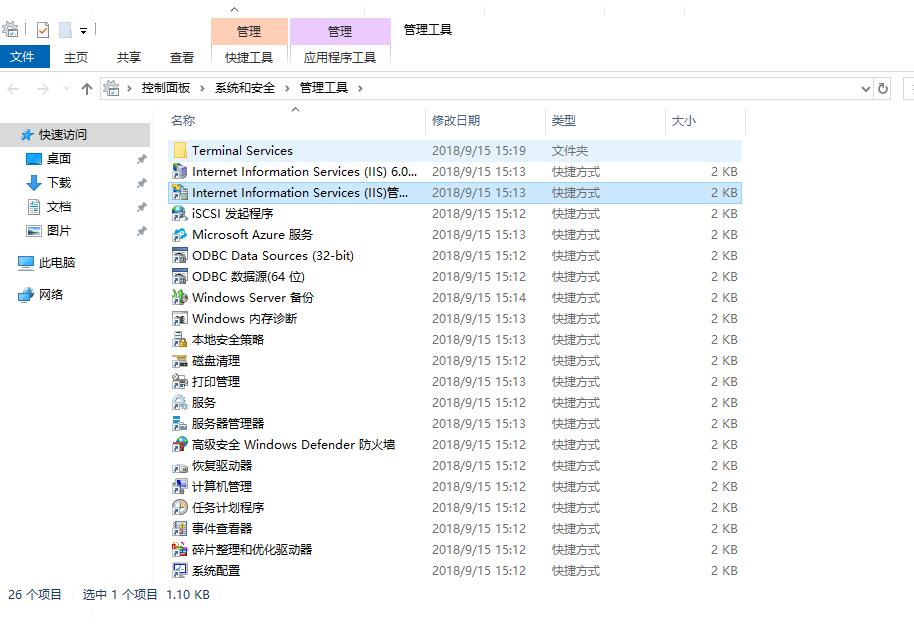
打开(IIS)管理器
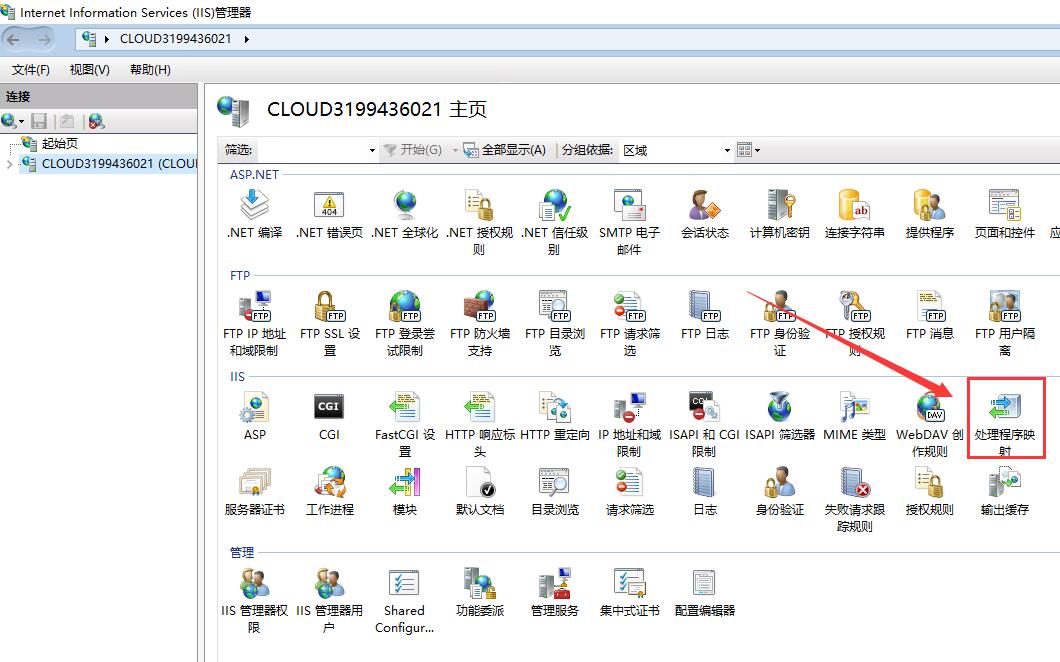
双击左边“起始页”下面的计算机名称,找到中间的IIS部分,打开“处理程序映射”。
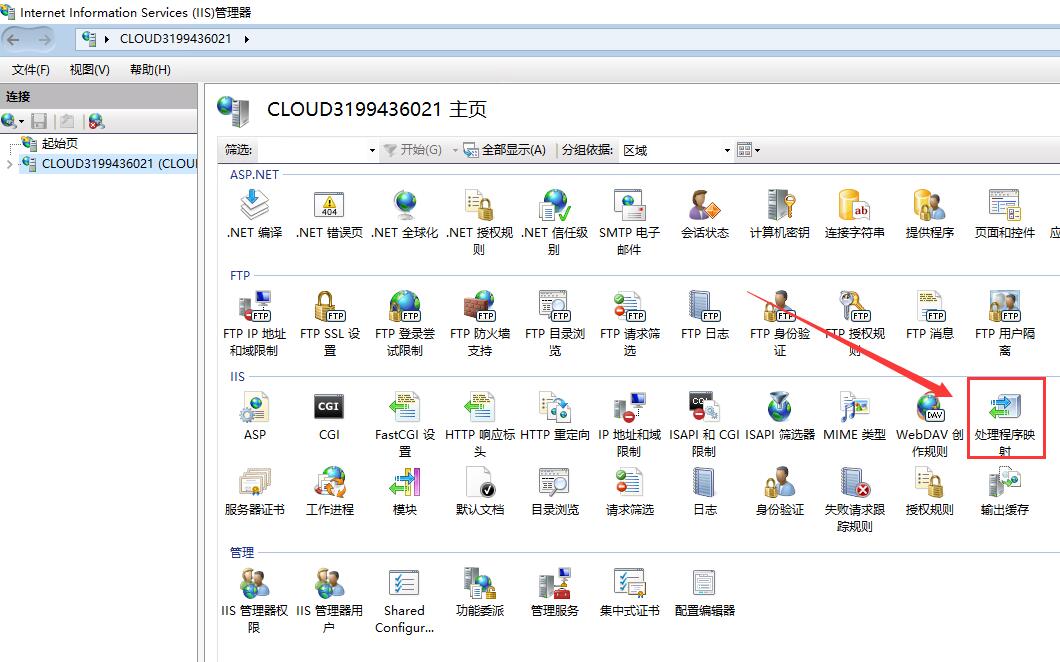
点右边的“添加模块映射”
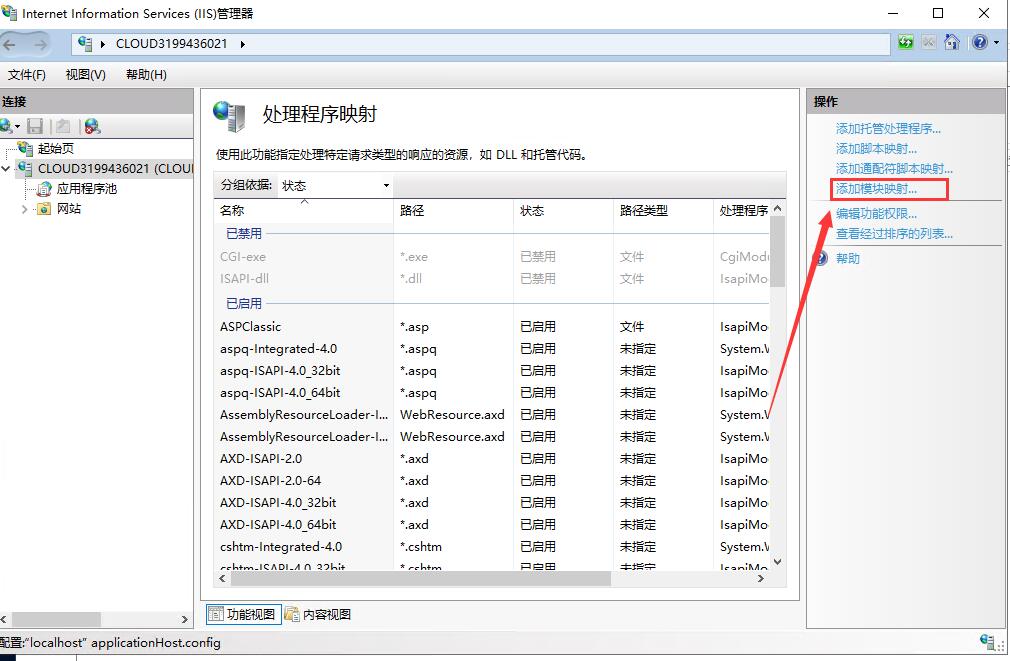
请求路径:*.php
模块:FastCgiModule
可执行文件(可选):C:\php7.4\php-cgi.exe
名称:FastCGI
最后,确定
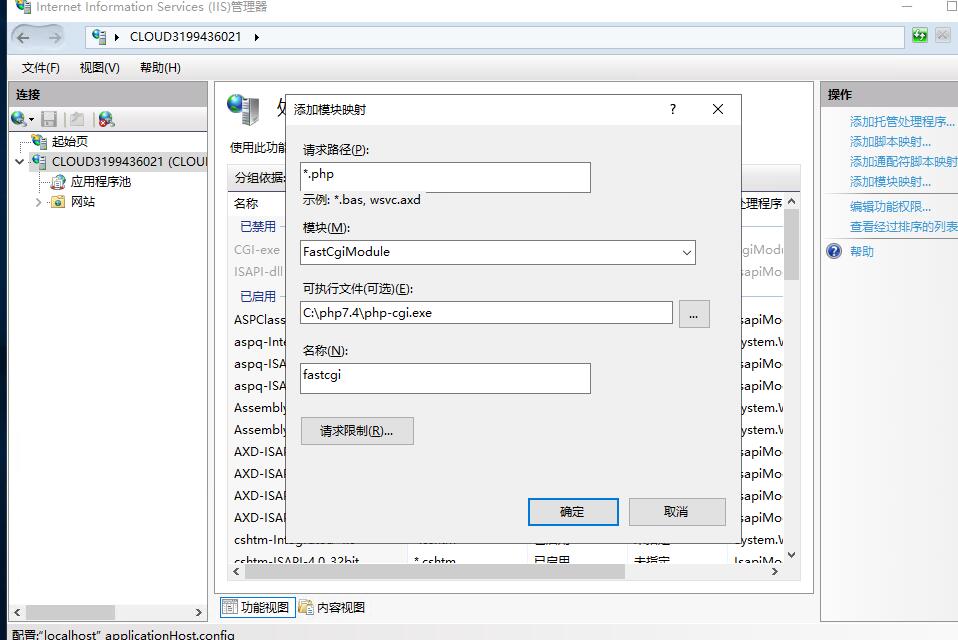
点击 是
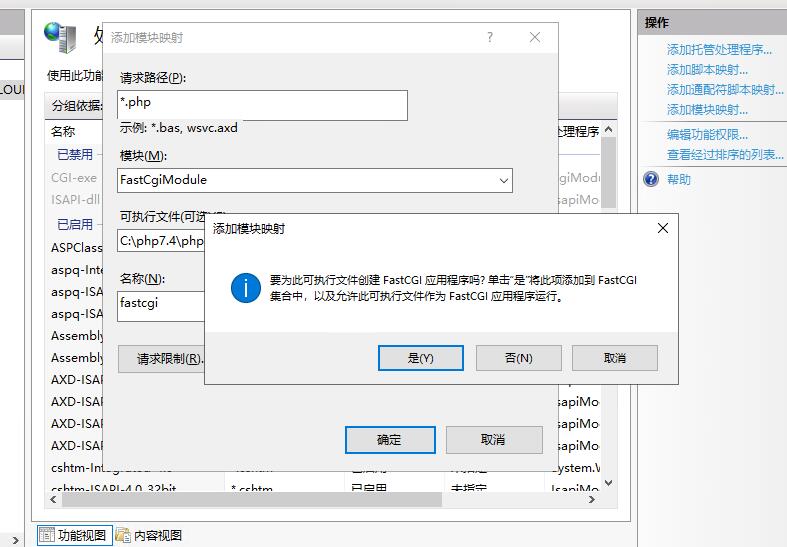
双击左边“起始页”下面的计算机名称
找到中间的IIS部分,打开“FastCGI设置”
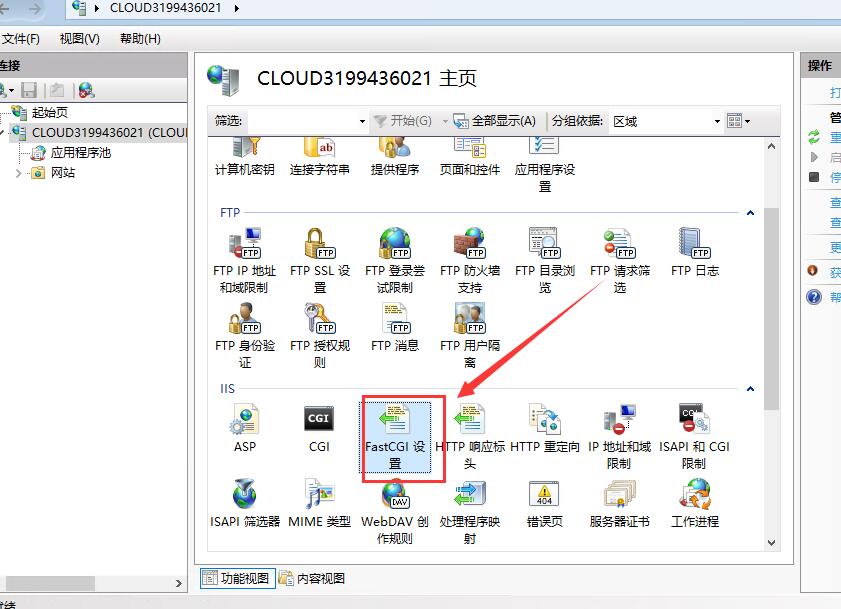
右键选中:C:\php7.4\php-cgi.exe然后选择编辑
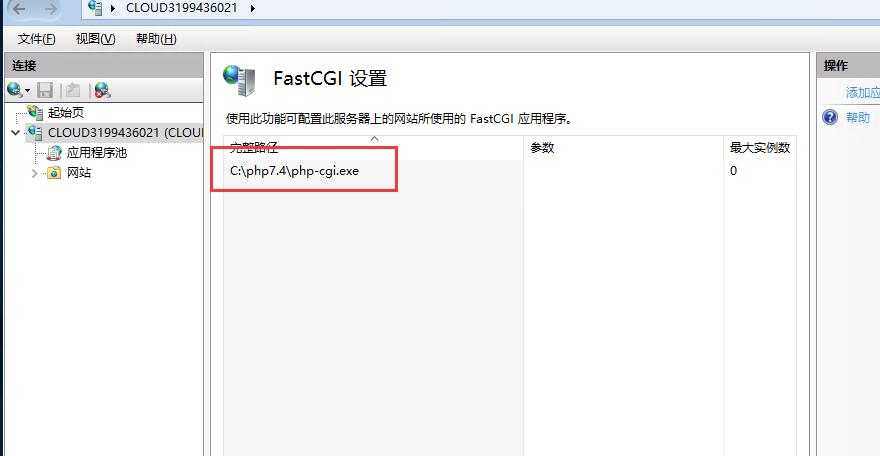
监视对文件所做的更改:C:\php7.4\php.ini
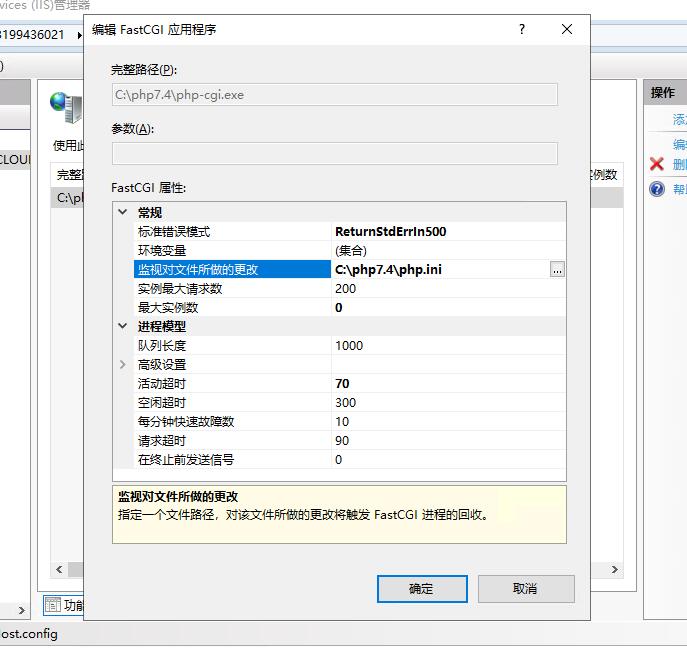
环境变量,点旁边的"..."
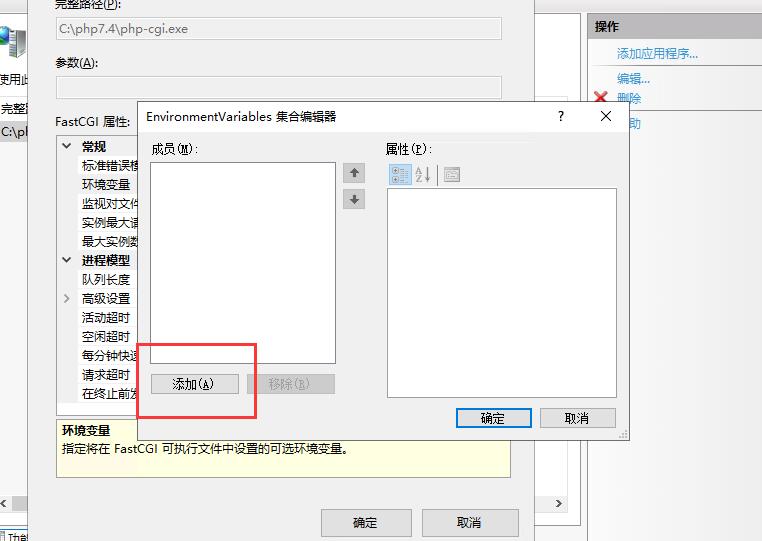
点“添加”
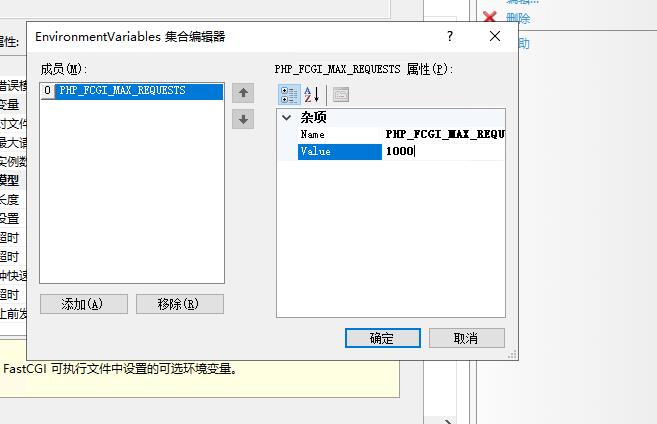
Name:PHP_FCGI_MAX_REQUESTS
Value:1000
确定
双击左边“起始页”下面的计算机名称
找到中间的IIS部分,打开“默认文档”
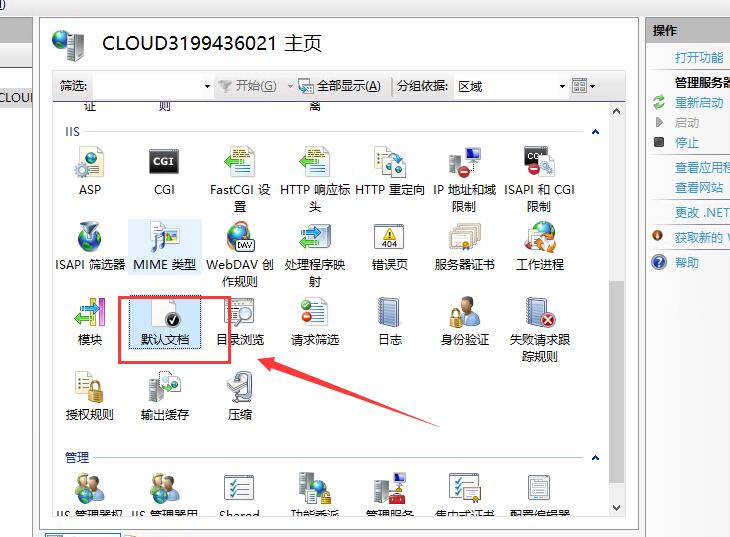
点右边的“添加”
名称:index.php
确定
可以选择右边操作下面“上移”选项,把index.php移到最上边
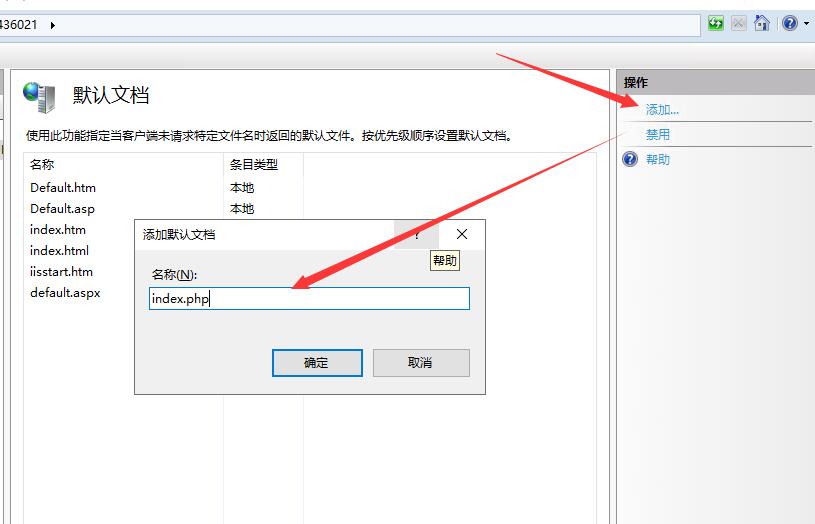
4、测试php程序是否正常运行
打开:
C:\inetpub\wwwroot
新建一个index.php文件
内容如下:
<?php
phpinfo();
?>
最后,保存退出
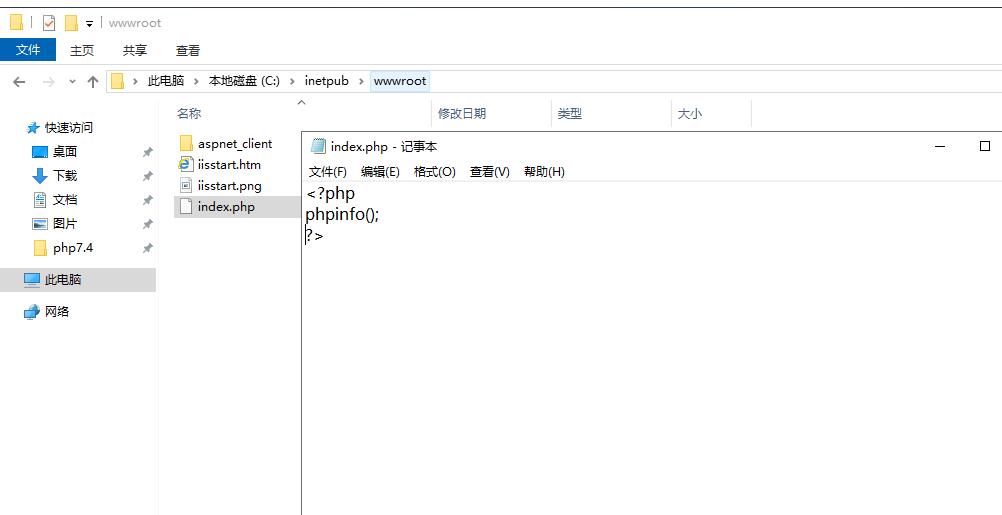
在浏览器里面打开http://127.0.0.1/
出现下面的界面,说php程序可以正常运行。
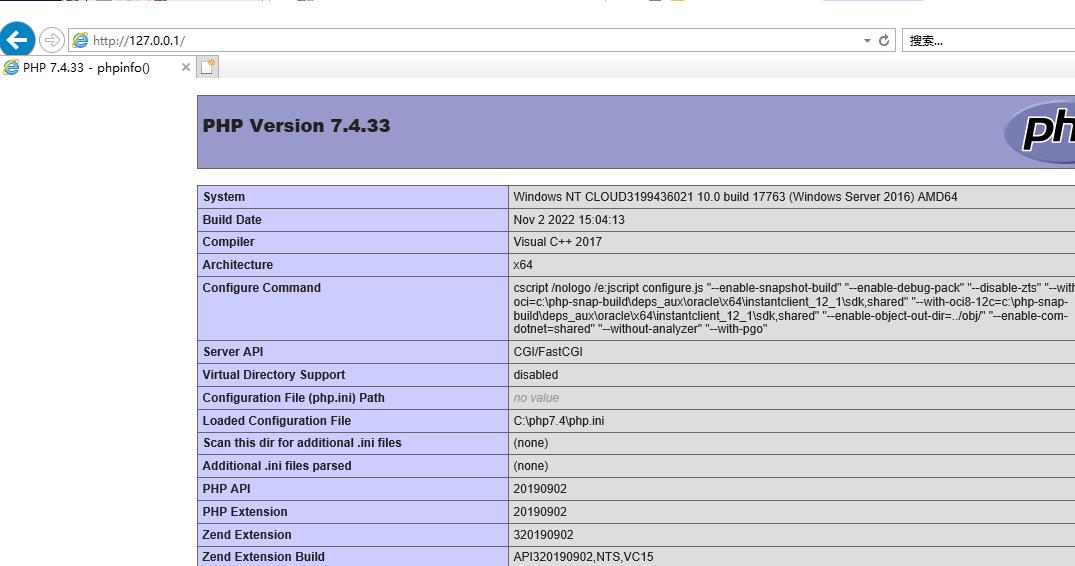
&nbs&a
本文地址:https://www.31idc.com/helpcontent/299.html
- 上一篇:Windows Server 2019 安装Mysql8.0
- 下一篇:宝塔linux面板强制重启系统后Mysql 无法启动怎么办?
31IDC - 12 年深耕海外 IDC 高端资源
登陆 立即注册这篇流量运营《Windows Server 2019 安装PHP》,目前已阅读次,本文来源于31idc,在2024-08-23发布,该文旨在普及网站运营知识,如果你有任何疑问,请通过网站底部联系方式与我们取得联系
